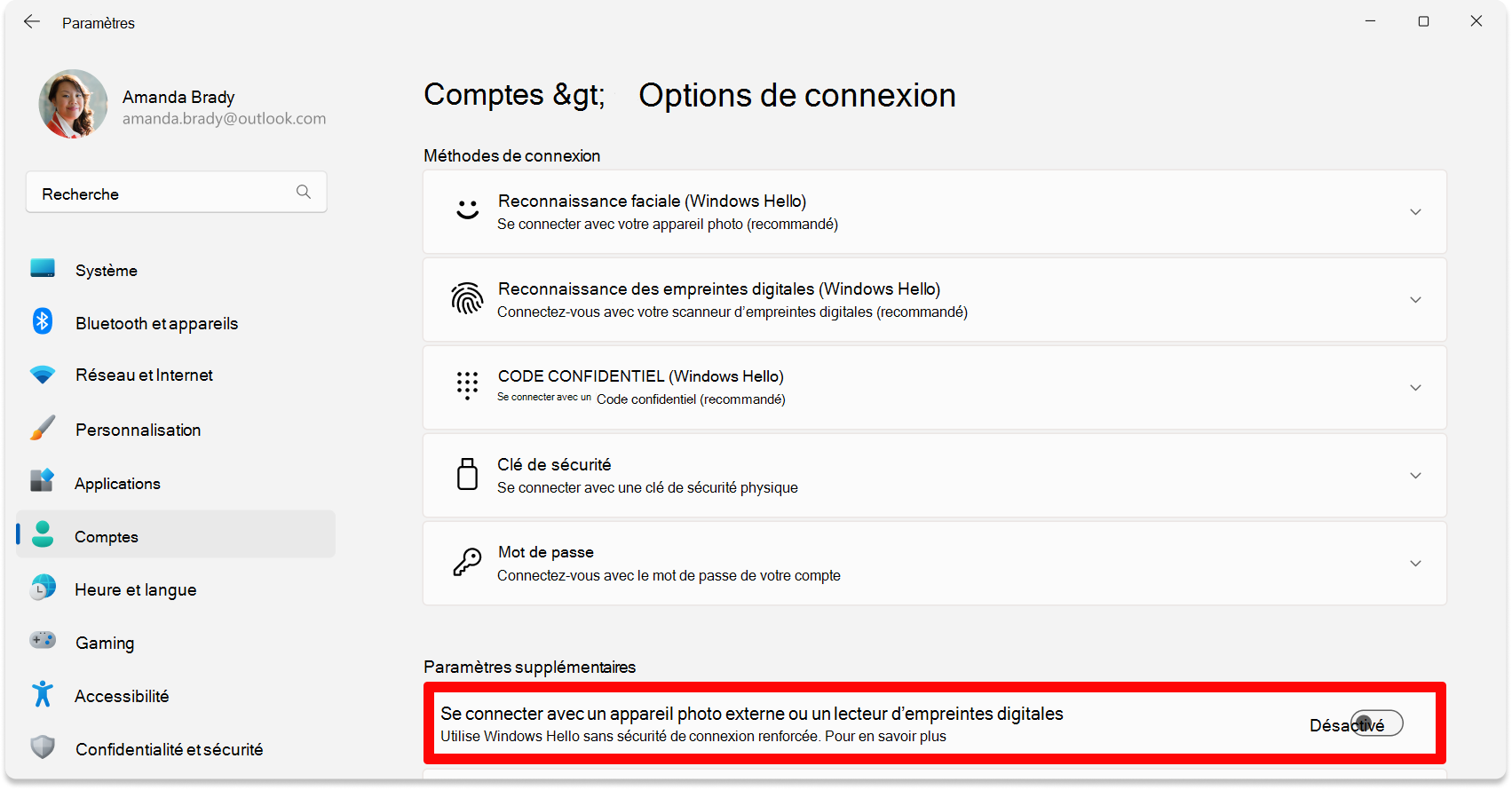Sécurité de connexion renforcée dans Windows
S’applique à
Lorsque vous vous connectez avec Windows Hello, vos données biométriques sont stockées en toute sécurité (voir icipour plus d’informations techniques).
Les utilisateurs malveillants et les attaquants tentent constamment de trouver de nouvelles façons d’accéder à votre appareil et d’accéder aux informations sensibles. Pour les arrêter, vous avez besoin d’un processus de connexion sécurisé qui commence au niveau du capteur biométrique et se termine là où votre profil est stocké.
Qu’est-ce que la sécurité de connexion améliorée fait pour vous ?
La sécurité de connexion améliorée ajoute une couche de sécurité aux données biométriques en utilisant des composants matériels et logiciels spécialisés, par exemple, VBS (Virtualization Based Security) et Trusted Platform Module 2.0. Consultez cette page pour en savoir plus sur ESS.
Conséquences de l’activation de la sécurité de connexion renforcée
Étant donné que l’écosystème de sécurité de connexion renforcée est étroitement contrôlé, l’introduction de nouveaux éléments tels que des caméras périphériques non sécurisées et des lecteurs d’empreintes digitales peut ouvrir la porte à des utilisateurs malveillants potentiels pour accéder à vos données biométriques.
Attention :
-
Certains périphériques d’empreinte digitale étiquetés « compatibles Windows Hello » activent la sécurité de connexion améliorée et d’autres fonctionnalités Windows qui nécessitent une sécurité de connexion renforcée sur votre appareil.
-
Ces périphériques ne posent pas de risque pour la sécurité, mais si vous souhaitez les utiliser avec la sécurité de connexion renforcée avant qu’elle ne soit officiellement prise en charge dans Windows, nous vous recommandons de brancher le lecteur d’empreintes digitales avant de démarrer l’appareil pour la première fois, de vous inscrire à Windows Hello pendant la configuration de Windows et de ne jamais détacher le capteur du PC.
-
La prise en charge complète de la sécurité de connexion améliorée pour les périphériques est attendue fin 2025.
Configurer la sécurité de connexion renforcée
Vous pouvez utiliser l’application Paramètres pour configurer la sécurité de connexion renforcée.
-
Dans l’application Paramètres sur votre appareil Windows, sélectionnez Comptes > options de connexion ou utilisez le raccourci suivant :
-
Sous Paramètres supplémentaires > Se connecter avec un appareil photo externe ou un lecteur d’empreintes digitales, il existe un bouton bascule qui vous permet d’activer ou de désactiver ESS :
-
Lorsque le bouton bascule est Désactivé, ESS est activé et vous ne pourrez peut-être pas utiliser des périphériques externes pour vous connecter. N’oubliez pas que vous pouvez toujours utiliser des périphériques externes dans des applications telles que Teams
-
Lorsque le bouton bascule est Activé, ESS est désactivé et vous pouvez utiliser Windows Hello périphériques compatibles pour vous connecter
Voir aussi
Utilisation de lecteurs d’empreintes digitales tiers et de caméras avec Windows Hello